¶ Инструмент управления остатками «Остатки» для Каталога
¶ Общее описание
С помощью инструмента «Остатки» возможно управлять остатками тмц: зачислить остатки тмц по разным каналам продаж, а также списывать их с активного остатка.
Способы работы с инструментом:
- Управлять остатками тмц можно через заливочный файл, обрабатывая несколько тмц;
- Управлять остатками тмц можно через строку выбора тмц, обрабатывая только одну тмц.
¶ 2. Ручное управление остатками
Необходимо открыть инструмент «Остатки». Перед вами появится окно работы пользователя.

Рис. 2.1.1 Окно работы пользователя
При работе с единичными тмц, можно воспользоваться не заливочным файлом, а окном «Выбрать ТМЦ».
Внимание! Поиск тмц по этому окну производится по полному коду тмц, т.е. если перед кодом стоят нули – их также необходимо указать!
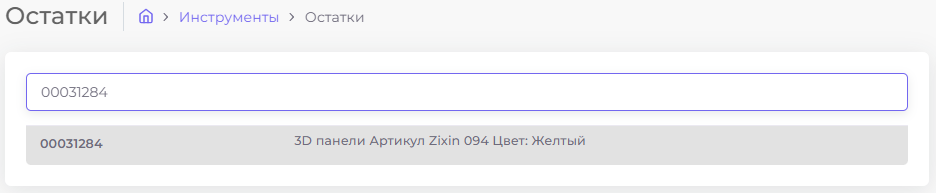
Рис. 2.1.2 Поиск тмц в окне «Выбрать ТМЦ»
Для выбора, в выпадающем списке, необходимо выбрать ТМЦ и нажать на нее левой кнопкой мыши.
После этого шага появляются дополнительные окна.
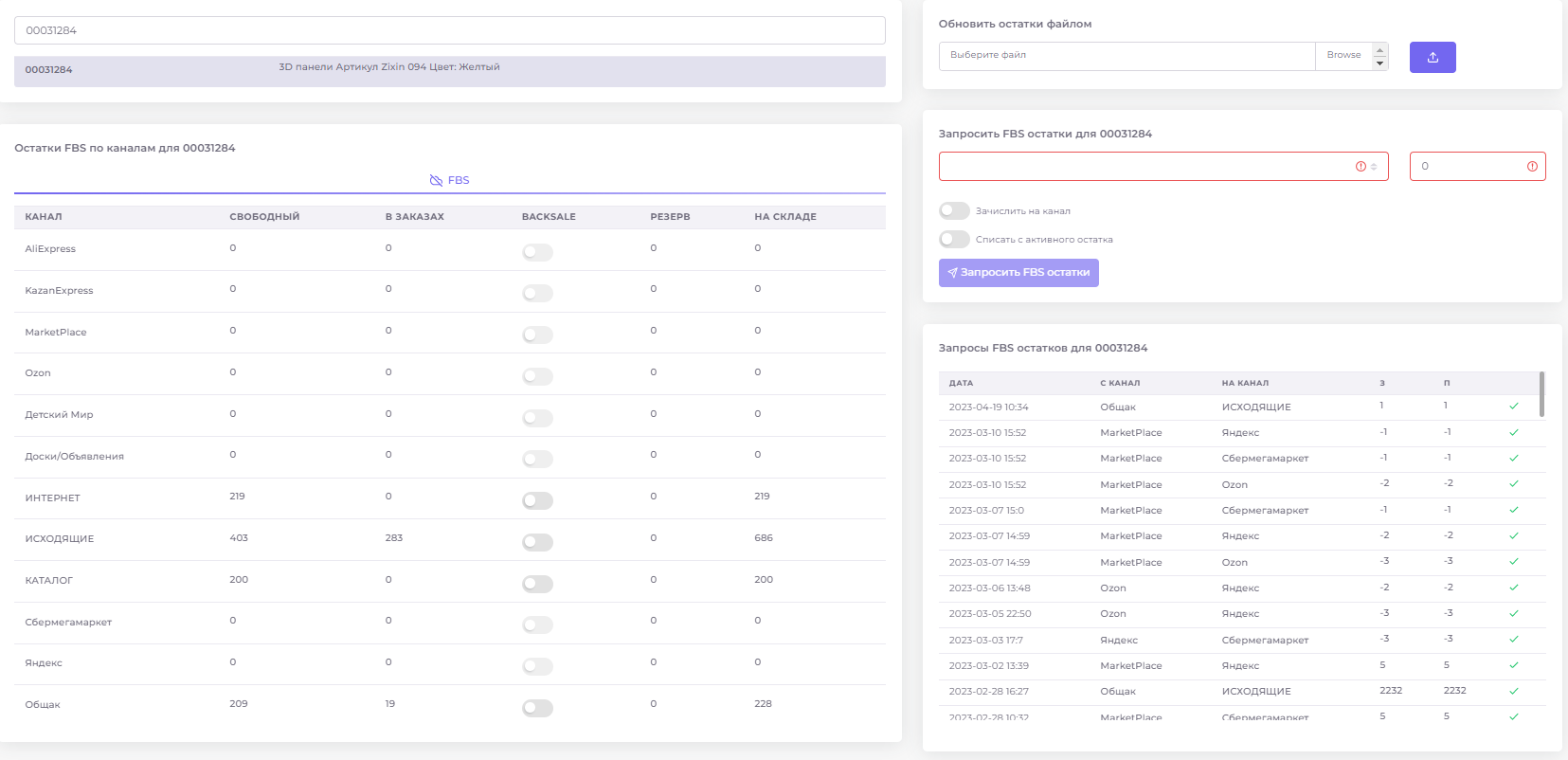
Рис. 2.1.3 Дополнительные окна после выбора ТМЦ
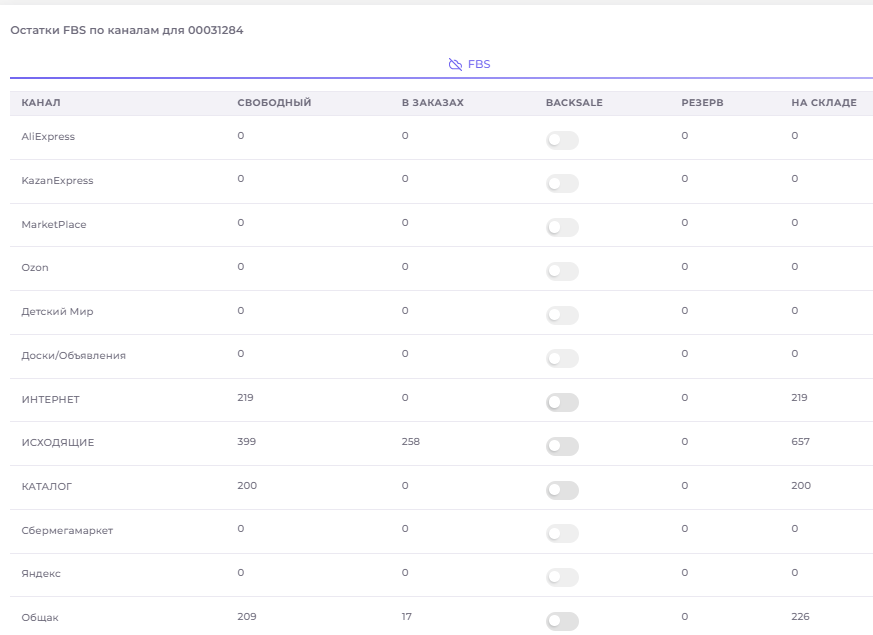
Рис. 2.1.4 Таблица «Остатки FBS по каналам для <…>»
Данные в таблице с названием «Остатки FBS по каналам для … (номер выбранной тмц)», соответствует данным таблицы в CRM со вкладки «Остатки по каналам» выбранного тмц.
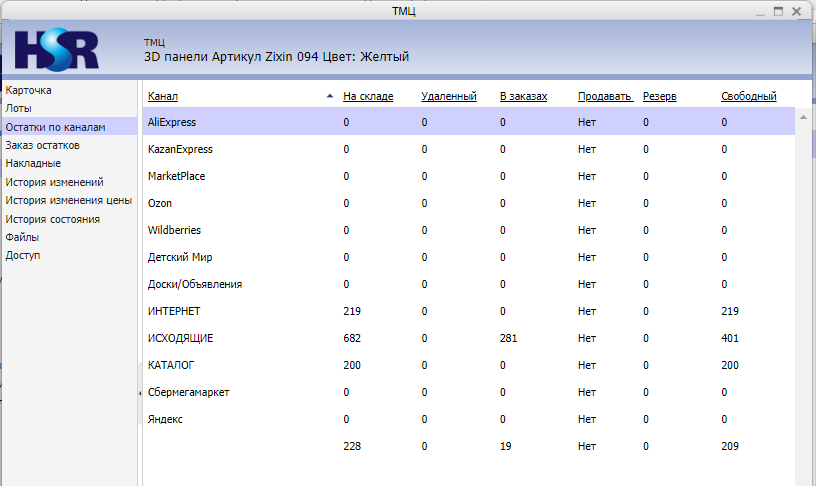
Рис. 2.1.5 Остатки по каналам в CRM
Где:
- Канал – список каналов, на которые были перекинуты количества тмц.
В случае, когда канал отсутствует в списке – остатки под него никогда не перекидывались и при продажах остатки уходили с канала «Общак».
Если произойдет перекидывание остатков через инструмент на тот канал, который еще ни разу не был использован – по завершению действия он сразу же отобразится в таблице инструмента и на вкладке «Остатки по каналам» в CRM.
- Свободный – соответствует свободному остатку тмц поканально (без учета удаленного остатка, в заказах и резерва), доступных к заказу;
- В заказах – количество ТМЦ, находящихся в заказах со статусами «Подтвержден, «Проверка супервайзером», «Обрыв связи», «Ручная сверка», «Закрытый регион», «Буфер»;
- BACKSALE – доступность продавать в бэк, где остатки будут списываться с резерва;
Соответствует значению «Продавать» на вкладке «Остатки по каналам» в CRM. По умолчанию является неактивным.
В случае, если чек-бокс сделать активным – свободные остатки увеличатся на количество резерва. Соответственно, будут доступны к продаже.
- Резерв – количество заказанных ТМЦ, но отсутствующих на складе;
Далее необходимо обратиться к форме под названием «Запросить FBS остатки для … (номер выбранной тмц)».
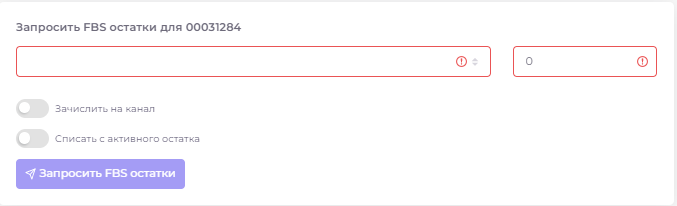
Рис. 2.1.6 Форма для изменения количества остатков тмц
Первое поле является выпадающим списком – по нему необходимо выбрать канал, на котором нужно изменить количество остатков.
Обращаю внимание, что в списке нет канала «Общак».
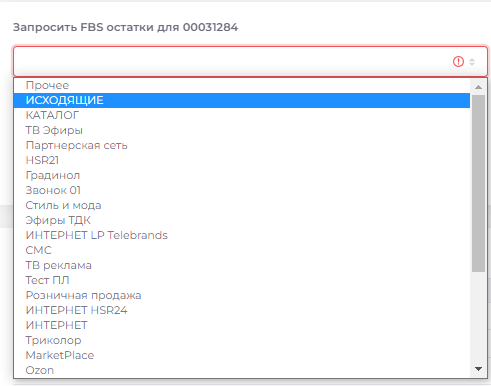
Рис. 2.1.7 Выбор канала продаж
Для выбора необходимо нажать на нужный канал продаж левой кнопкой мыши, после чего поле станет заполнено и обведено зеленым цветом, также появится зеленая галка.
Второе поле ручного ввода – сюда вносится количество тмц, которые необходимо перенести на свободный остаток выбранного канала, либо списать это количество на свободный остаток другого канала.
¶ 2.1 Зачисление остатков
В поле «Выбор канала» - необходимо выбирать канал, на который нужно начислить остатки тмц с другого канала.
В поле «Количество» - необходимо указать количество тмц, которые нужно зачислить с другого канала на выбранный канал.
- В случае, если на канал нужно перекинуть количества с канала «Общак», при заполненных двух полях можно нажать на кнопку «Запросить FBS остатки».
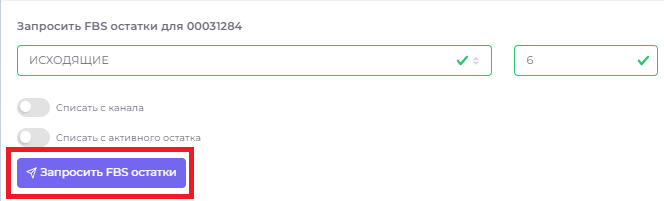
Рис. 2.1.8 Запрос остатков
В следствии нажатия кнопки значения в полях по форме «Запросить FBS остатки для …(код тмц)» обнулятся, а остатки перекинутся на канал, что можно сразу увидеть в таблице «Остатки FBS по каналам для <…>».
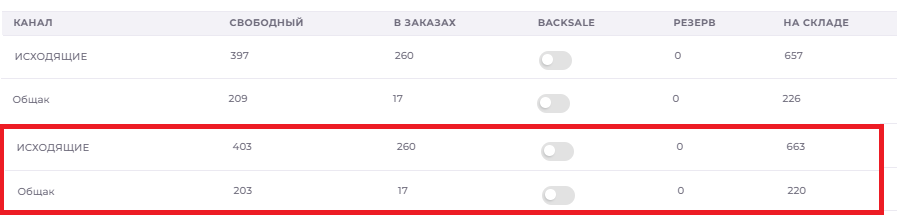
Рис. 2.1.9 Результат работы инструмента
Также действия можно увидеть в CRM, если перейти в карточку тмц на блок «Заказ остатков».
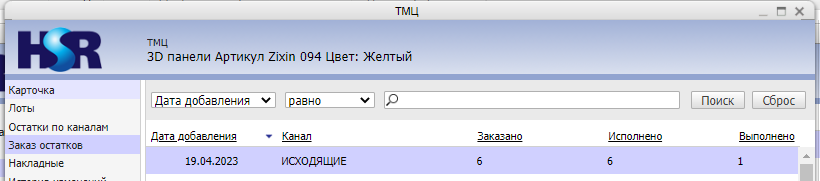
Рис. 2.1.10 Отображение результата работы инструмента в CRM
В результате работы инструмента с положительным введенным количеством с канала «Общак» на канал «Исходящие» были перекинуты 6 штук тмц.
- В случае, если необходимо переместить остатки не на «Общак», либо не с «Общака».
Необходимо заполнить:
- Заполнить канал, на который будет происходить перемещение;
- Количества, которые необходимо переместить для выбранного канала;
- Проставить чек-бокс «Списать с канала»;
- Выбрать в появившемся новом поле канал, с которого будут перемещены указанные количества.
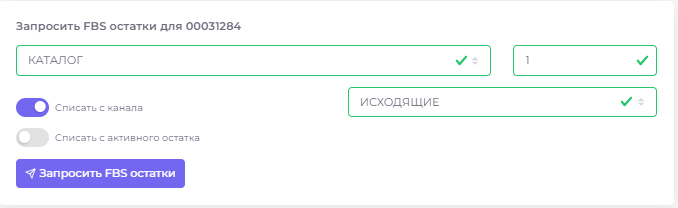
Рис. 2.1.11 Зачисление остатков по каналам продаж
После нажатия на кнопку «Запросить FBS остатки» заполненные значения в форме затираются, а результаты работы инструмента оказываются в табличной части. Также изменения можно увидеть в CRM на блоке «Заказ остатков» в тмц.
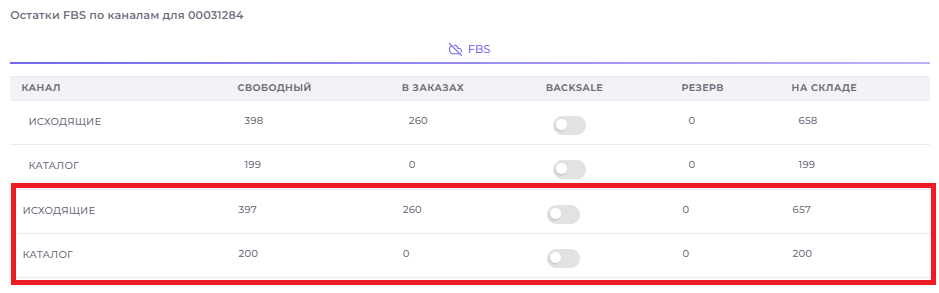
Рис. 2.1.11 Результаты работы инструмента
Результатом работы инструмента стало перемещение 1 шт. тмц с канала «Исходящие» на канал «Каталог».
¶ 2.2 Списание остатков
В случае, если с выбранного канала необходимо перекинуть количества на канал «Общак», необходимо:
- Заполнить канал, по которому будет происходить списание;
- Количества, которые необходимо списать с канала (отрицательные);
- Активировать чек-бокс «Списать с активного остатка».
Чек-бокс “Списать с активного остатка” - проставляется только при отрицательном значении.
Логика работы: если чек-бокс активный, то списание происходит из колонки “На складе”, если не активный, то списание происходит из колонки “Резерв” при наличии резерва.
Либо, если у тмц нет резерва, то действие не будет исполнено.
Внимание! «Списать с активного остатка» проставляется только если запрашиваемое кол-во остатков меньше 0; при положительном значении данный чек-бокс никак не влияет на работу инструмента.
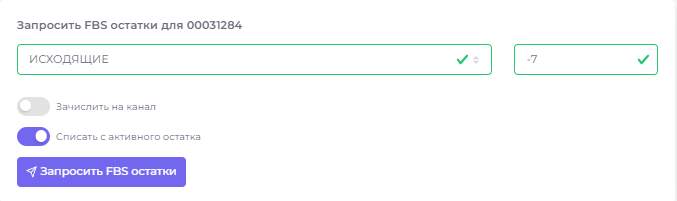
Рис. 2.1.12 Заполнение полей для перемещения остатков с выбранного канала на канал Общак
В случае, когда необходимо списать остатки с канала на канал (не «Общак»). Необходимо заполнить следующие поля:
- Канал, с которого будут списаны остатки;
- Количество тмц, которые необходимо списать с этого канала;
- Проставить чек-бокс «Зачислить на канал»;
- Выбрать в появившемся новом поле канал, на который будут перемещены указанные количества.
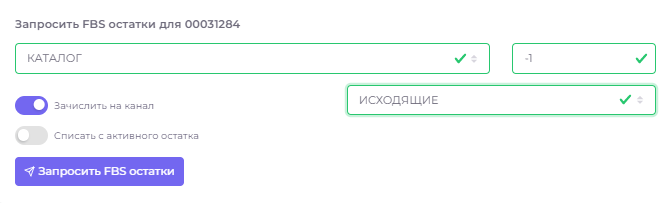
Рис. 2.1.13 Списание остатков по каналам продаж
Результатом работы инструмента станет перемещение 1 шт. тмц с канала «Каталог» на канал «Исходящие».
¶ 2.3 Резерв
В случае, когда введенное число (под списание/начисление) больше 0:
– Чек-бокс «Списать с канала» не проставлен;
– Чек-бокс «Списать с активного остатка» не проставлен;
Осуществляется проверка доступных ТМЦ на складе (на общем канале) и максимально доступное число ТМЦ переносятся на выбранный канал, если на складе доступных ТМЦ меньше требуемого значения, то остаток записывается в колонку «Резерв»;
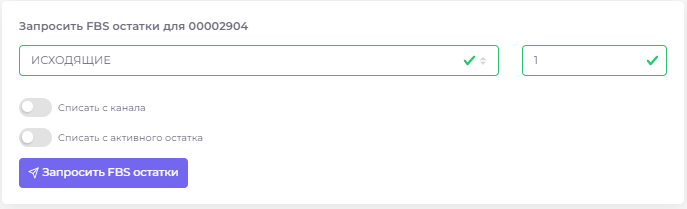
Рис. 2.1.14 Зачисление количеств на канал Исходящие
Например, при нулевом значении на канале «Общак» при следующем условии указанные количества отправились в «Резерв» по каналу «Исходящие».

Рис. 2.1.15 Зачисление количеств в резерв на канале Исходящие
В случае, когда введенное число (под списание/начисление) меньше 0:
– Чек-бокс «Зачислить на канал» не проставлен;
– Чек-бокс «Списать с активного остатка» не проставлен;
Максимально доступное число ТМЦ будет списано из колонки «Резерв»;
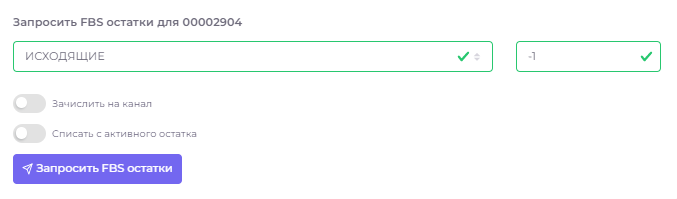
Рис. 2.1.16 Списание количеств с резерва на канале Исходящие
Списание произошло с резерва канала «Исходящие».
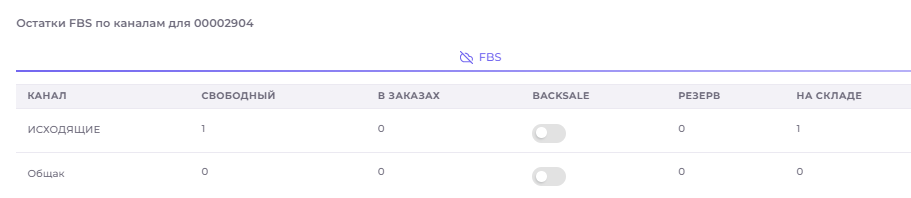
Рис. 2.1.17 Результат работы инструмента
В случае, когда введенное (под списание/начисление) число больше 0:
– Чек-бокс «Списать с канала» проставлен;
– Чек-бокс «Списать с активного остатка» не проставлен
Появляется дополнительное поле, для выбора канала списания.
Если запрашиваемое количество ТМЦ больше, чем есть на канале списания, то нехватку ТМЦ канал пытается компенсировать с общего канала. Если и на Общаке не хватает, то остаток записывается в колонку «Резерв».
В случае, когда введенное (под списание/начисление) число меньше 0:
– Чек-бокс «Зачислить на канал» проставлен;
– Чек-бокс «Списать с активного остатка» не проставлен;
Максимально доступное число ТМЦ будет списано из колонки «На складе» и перенесено на выбранный канал;
В случае, когда введенное (под списание/начисление) число меньше 0:
– Чек-бокс «Зачислить на канал» не проставлен;
– Чек-бокс «Списать с активного остатка» проставлен;
Максимально доступное число ТМЦ будет списано из колонки «На складе» и перенесено на общий канал;
В случае, когда введенное (под списание/начисление) число меньше 0:
– Чек-бокс «Зачислить на канал» проставлен;
– Чек-бокс «Списать с активного остатка» проставлен;
Максимально доступное число ТМЦ будет списано из колонки «На складе» и перенесено на выбранный канал.
¶ Управление остатками файлом
Управлять остатками через инструмент «Остатки» можно с помощью заливочного файла. Его можно собрать вручную, либо выгрузить из CRM. В дальнейшем рассмотрены способы формирования и заливка файла.
¶ 3.1 Формирование загрузочного файла из накладной
Необходимо перейти в CRM на вкладку «Документооборот» и выбрать «Накладные».

Рис. 3.1.1 Накладные
После чего выбрать накладную и нажать на нее дважды, благодаря этому откроется окно товарной накладной.
Необходимо перейти на блок «ТМЦ» и нажать на кнопку «Выгрузка ТМЦ».
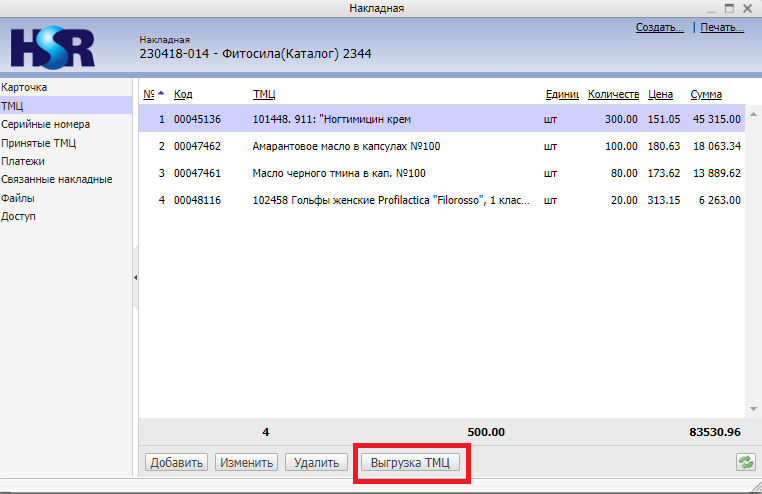
Рис. 3.1.2 Выгрузка ТМЦ
После нажатия на компьютер сохранится файл, имеющий следующие данные:
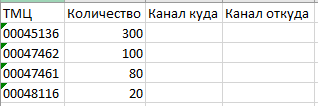
Рис. 3.1.3 Файл из выгрузки накладной на блоке «ТМЦ»
- ТМЦ – код тмц, которые входят в состав накладной;
- Количество – соответствует количествам тмц в накладной;
- Канал куда – необходимо указать канал продажи, на который должны перейти остатки по умолчанию не заполнен;
- Канал откуда – необходимо указать канал продажи, с которого будет произведено списание; по умолчанию не заполнен.
Внимание! Значение в столбцах «Канал куда» и «Канал откуда» не могут быть одинаковыми.
Наименование каналов должно соответствовать таблице 1. Важно соблюдать регистр букв. Заполнять необходимо все строчки не пропуская.
Таблица 1 Наименование каналов продаж
| Каналы доступные для зачисления остатков | Каналы доступные для списания остатков |
| Прочее | Прочее |
| ИСХОДЯЩИЕ | ИСХОДЯЩИЕ |
| КАТАЛОГ | КАТАЛОГ |
| ТВ Эфиры | ТВ Эфиры |
| Партнерская сеть | Партнерская сеть |
| HSR21 | HSR21 |
| Градинол | Градинол |
| Звонок 01 | Звонок 01 |
| Стиль и мода | Стиль и мода |
| Эфиры ТДК | Эфиры ТДК |
| ИНТЕРНЕТ LP Telebrands | ИНТЕРНЕТ LP Telebrands |
| СМС | СМС |
| ТВ реклама | ТВ реклама |
| Тест ПЛ | Тест ПЛ |
| Розничная продажа | Розничная продажа |
| ИНТЕРНЕТ HSR24 | ИНТЕРНЕТ HSR24 |
| ИНТЕРНЕТ | ИНТЕРНЕТ |
| Триколор | Триколор |
| MarketPlace | MarketPlace |
| Ozon | Ozon |
| Wildberries | Wildberries |
| Резерв | Резерв |
| Сбермегамаркет | Сбермегамаркет |
| AliExpress | AliExpress |
| Яндекс | Яндекс |
| ТВ Казахстан | ТВ Казахстан |
| Пресса | Пресса |
| Доски/Объявления | Доски/Объявления |
| KazanExpress | KazanExpress |
| Детский Мир | Детский Мир |
| Общак |
После заполнения файл необходимо сохранить.
Файл можно собрать вручную. Он должен быть в excel. Без форматирования. Название шапки можно скопировать из выгруженного файла (из накладной). Первый столбец (код ТМЦ) должен содержать в себе текстовые значения.
Если файл собирается вручную!
Важно – код ТМЦ должен быть в текстовом формате.
Если скопировать код тмц, которая начинается с нуля и вставить в excel файл, то все нули из начала номера кода слетят.

Рис. 3.1.4 Копирование кода ТМЦ
Для того, чтобы код ТМЦ в файле соответствовал коду в файле необходимо:
- В Excel перейти на вкладку данные и нажать на кнопку «Текст по столбцам
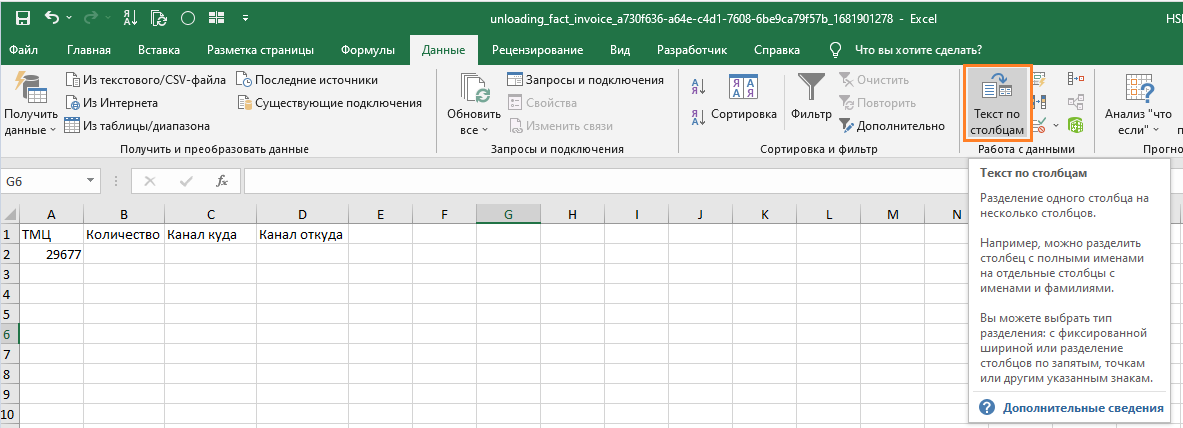
Рис. 3.1.5 Текст по столбцам
После чего нажать кнопку «Далее», снова нажать кнопку «Далее». После выбрать Формат данных столбца: «текстовый» и нажать кнопку «Готово».
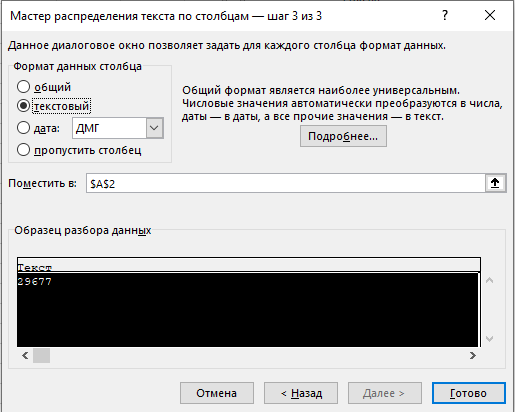
Рис. 3.1.6 Текстовый формат столбца
После этого шага левый верхний уголок ячейки будет подкрашен зеленым цветом и в начало кода можно довставить нули, после чего они сохранятся.

Рис. 3.1.7 Текстовый формат столбца
¶ 3.2 Загрузка файла
Подготовленный ранее файл можно загрузить двумя способами:
a) Загрузка файла через диалоговое окно;
При нажатии на кнопку [Browse] открывается директория на компьютере пользователя, где и производится выбор нужного файла;
b) Загрузка посредством перетаскивания загрузочного файла (Drag-and-drop) в элемент интерфейса [Выберите файл];

6. Нажать кнопку загрузки;

7. Если на канале, с которого происходит списание, не хватает остатков, то программа выдаст уведомление:
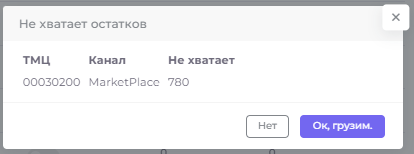
При нажатии кнопки [НЕТ] загрузка файла отменяется, изменение остатков не происходит;
При нажатии кнопки [ОК, ГРУЗИМ], с выбранного канала переносится максимально доступное количество остатков на указанный канал.